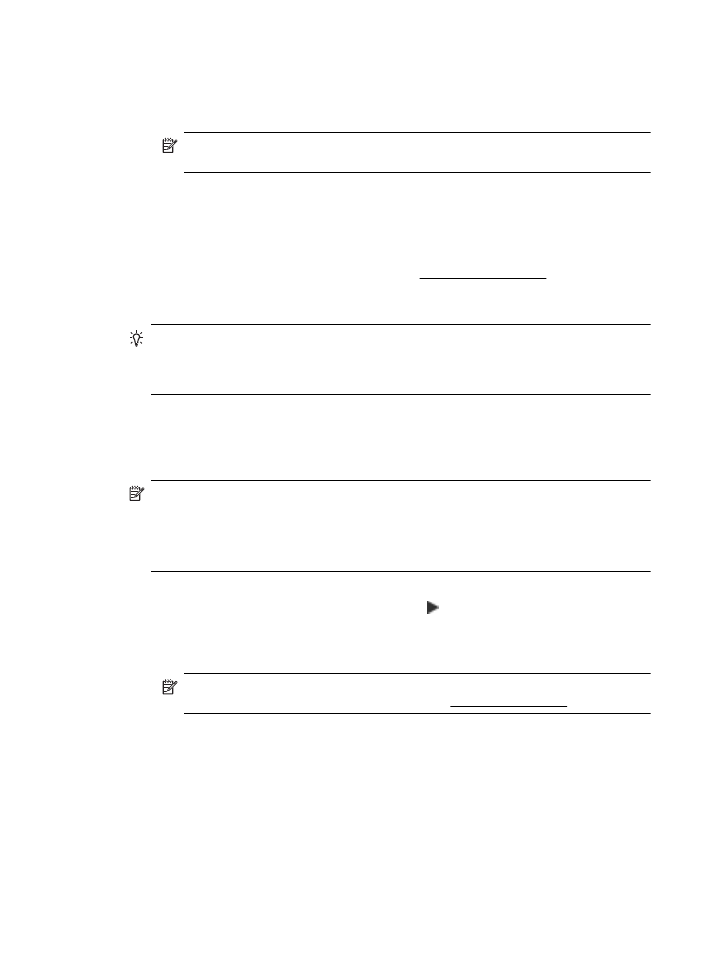
Modificare il tipo di collegamento
Una volta installato il software HP e connessa la stampante al computer o a una rete, è possibile
utilizzare il software HP per modificare il tipo di connessione (ad esempio da una connessione
USB a una connessione wireless).
Nota Quando si passa a una connessione wireless, verificare che un cavo Ethernet non sia
stato collegato alla stampante. Se si collega un cavo Ethernet, le funzionalità wireless della
stampante vengono disattivate.
E' possibile che venga richiesto di collegare temporaneamente un cavo USB durante il
processo di installazione.
Per passare da una connessione Ethernet a una connessione wireless
1.
Sul pannello di controllo della stampante, toccare (freccia destra ), quindi
Configurazione e toccare Rete.
2.
Toccare Wireless, quindi Installazione guidata wireless, toccare poi OK.
3.
Seguire le istruzioni visualizzate per completare l’impostazione.
Nota Se non si riesce a individuare il nome della rete wireless (SSID) e la password
wireless (passphrase WPA, chiave WEP), vedere Operazioni preliminari.
Per passare da una connessione USB a una connessione wireless
Attenersi alle istruzioni relative al proprio sistema operativo.
Windows
1.
Sul desktop del computer, fare clic su Start, selezionare Programmi o Tutti i programmi,
fare clic su HP, selezionare il nome della stampante, quindi fare clic su Impostazione
stampante e software.
2.
Fare clic su Collega nuova stampante, quindi su Converti una stampante connessa
tramite US in wireless.
3.
Seguire le istruzioni visualizzate per completare l’impostazione.
Configurazione del la stampante per la comunicazione wireless
243

Mac OS X
1.
Aprire HP Utility. Per maggiori informazioni, vedere Utilità HP (Mac OS X).
2.
Fare clic sull'icona Applicazioni sulla barra degli strumenti di Utilità HP.
3.
Fare doppio clic su HP Setup Assistant e seguire le istruzioni sullo schermo.
Per passare da una connessione wireless a una connessione USB o Ethernet
Per passare da una connessione wireless a una connessione USB o Ethernet, collegare il cavo
USB o Ethernet alla stampante.
Nota Se si utilizza un computer con Mac OS X, aggiungere la stampante alla coda di
stampa. Fare clic su Preferenze Sistema nel Dock, fare clic su Stampa & fax o su Stampa
& scansione nella sezione Hardware, infine fare clic su + e selezionare la stampante.